如何在 Mac 上對文件進行密碼保護和加密?
已發表: 2022-02-13想要密碼保護整個 Mac 硬盤? 想要在 Mac 上加密文件? Mac 有許多內置工具,無需任何第三方軟件即可為您完成工作。
您計算機上的所有內容(即文件和文件夾)並不適合所有使用它的人。 一個人必須關心自己的隱私。 幸運的是 Mac 提供了內置選項來加密和密碼保護 Mac 上的文件。 這篇文章是關於如何立即加密整個 Mac 磁盤和密碼保護 Mac 上的文件。
請記住,沒有像我們在多個應用程序中使用的那樣使用“忘記密碼”的選項。
目錄
如何加密完整的mac磁盤?
加密完整的系統數據是一件非常基礎的事情。 它可以防止對數據的未經授權的訪問。 在過程中需要時設置強密碼。 像“12345”這樣簡單的一個,經過一系列的嘗試都可以輕鬆破解。 我們現在將使用 FileVault。
- 另請閱讀:如何修復錯誤磁盤空間不足
- 您插入的磁盤在 mac fix 上不可讀
在 Mac 上啟用 FileVault
希望您熟悉數據加密以保護數據。 FileVault 是 Mac 用戶的內置程序,這裡是如何啟用它。 密碼保護文件與下面的內容完全不同。
- 轉到 Apple 菜單,然後轉到系統偏好設置。
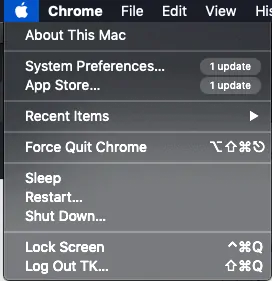
- 點擊“安全和隱私”。
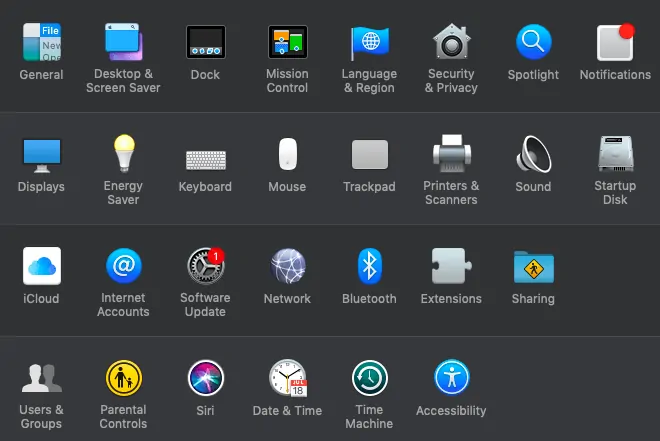
- 前往“FileVault”選項卡。
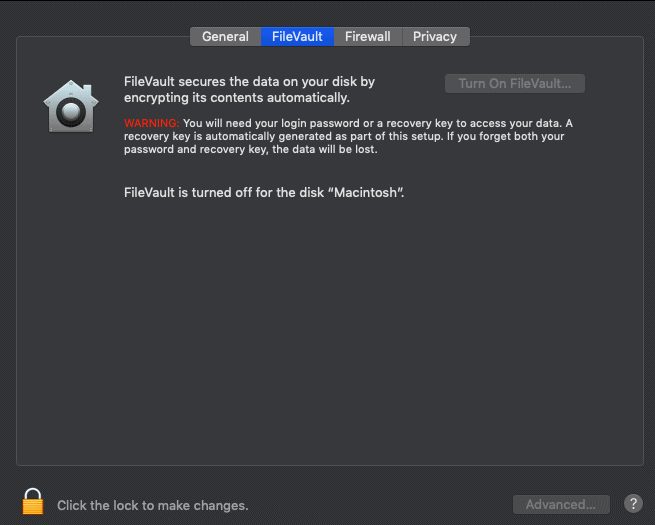
- 從右下角打開鎖以進行必要的更改。
- 選擇您喜歡的方法作為備份。 當密碼丟失時,它會有所幫助。
- iCloud 選項只是使用您的詳細信息來恢復。 恢復密鑰是一個需要存儲的長字符串。 最好使用恢復密鑰。
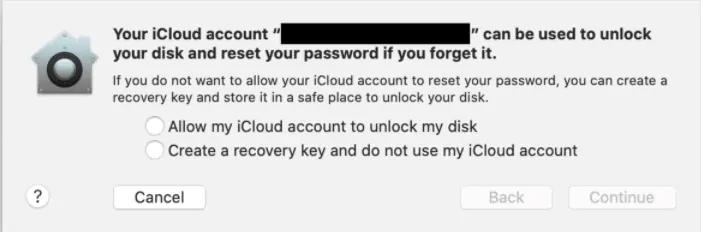
- 生成恢復密鑰並繼續重新啟動。
- 等待一段時間,直到該過程完成。 不要打斷它。
以上程序可以加密您的計算機磁盤。 但是如果mac打開並保持一段時間,就可以訪問了。 讓我們現在修補它。
- 另請閱讀:共享 Wi-Fi 密碼的 5 種方法
- 如何繞過Windows 10密碼
激活屏幕保護程序密碼
這是為了在系統喚醒並被其他人使用時保護數據。
- 轉到 Apple 菜單 -> 系統偏好設置。
- 點擊“安全和隱私”模式。
- 點擊“通用”。
- 像往常一樣,從右下角解鎖並進行更改,即點擊“立即輸入密碼”。
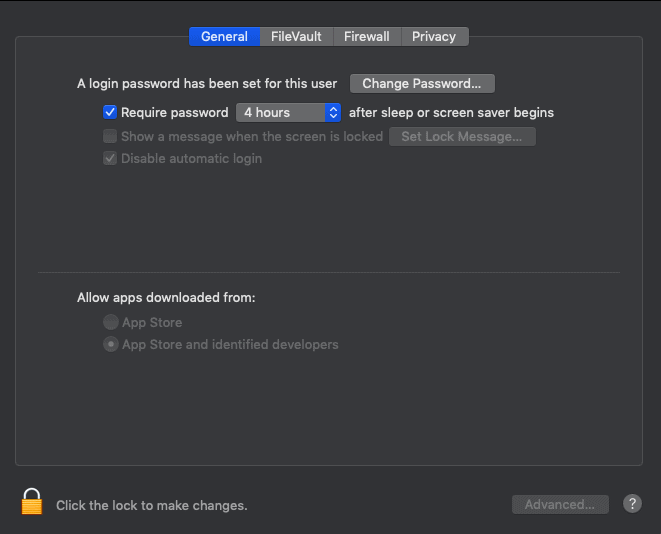
- 屏幕保護程序密碼完成。
設置固件密碼
這是為了防止未經授權的用戶啟動系統。 當你正常啟動你的mac時,你會看到輸入密碼的正常窗口。 鍵入它並按回車鍵。 如果有人希望使用其他磁盤或 OS X 恢復登錄,則會顯示以下設置屏幕。
- 為此,請重新啟動您的 Mac,然後按 command+R,直到出現黑屏。 完成後,我們將從恢復進入引導。
- 啟動後,單擊標題部分中的實用程序。
- 選擇固件密碼實用程序並將其打開。
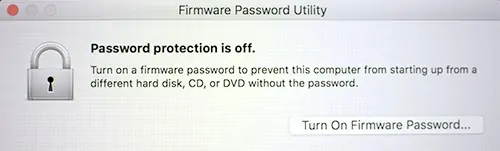
- 現在設置固件密碼。
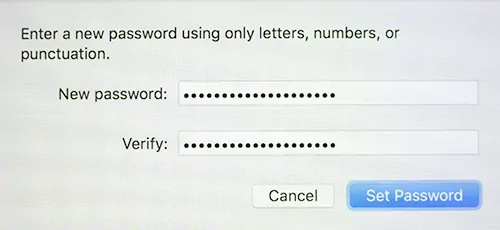
- 如果有人試圖從另一個磁盤啟動 mac,將顯示一個詢問密碼的彈出屏幕。 這是固件密碼起作用的地方。
如何在 Mac 上加密文件?
在這裡,我們將創建一個受密碼保護的磁盤來保護重要文件。

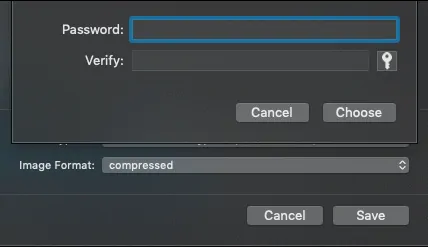
我們沒有使用任何第三方工具,因為蘋果本身有足夠的工具。 保護文件和文件夾的過程幾乎相同。
總時間: 5分鐘
創建新文件夾
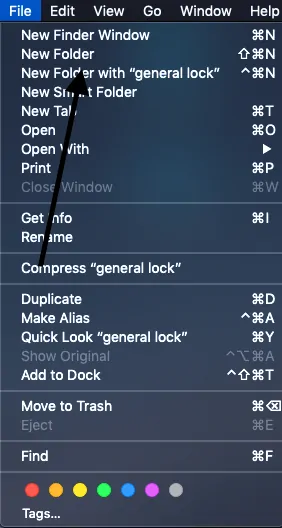
使用查找器或轉到桌面並訪問菜單。 單擊頂部的文件,然後選擇“新文件夾”。 也輸入文件夾名稱。
將文件添加到文件夾
將要保護的所有必需文件添加到文件夾中。 只需粘貼它們複製粘貼選項。
創建磁盤映像
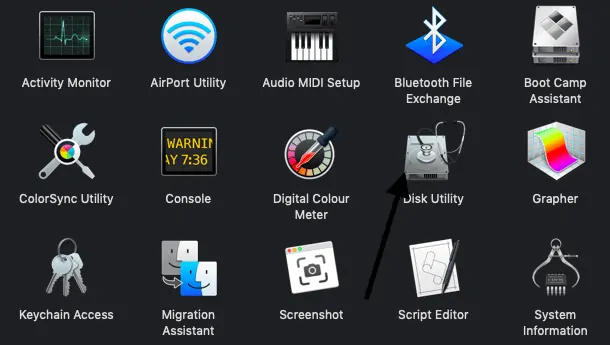
用戶查找器打開“實用程序”。 單擊“磁盤實用程序”。
選擇文件夾
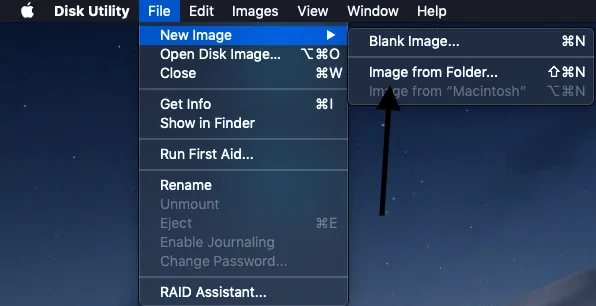
單擊右上角的文件,然後從文件夾中選擇圖像。 選擇您之前創建的文件夾。
從文件夾中選擇文件並設置加密
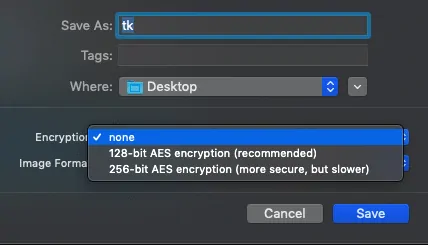
現在選擇要從上次創建的文件夾中保護的文件。 根據需要重命名文件夾。
設置密碼
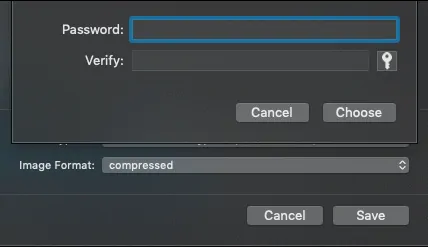
選擇加密後會彈出要求輸入密碼的彈窗。 這是它的外觀。
保存設置
保存所有設置。 現在嘗試打開其中的文件夾和文件。 它會提示您輸入密碼。 因此,文件夾中的所有文件現在都受密碼保護。
如何使用預覽密碼保護 Mac 上的 PDF 文件?
是的,可以使用 mac 中的預覽選項保護 PDF 文件。 以下是如何以簡單的方式做到這一點。
- 打開要保護的 PDF 文件。
- 現在從右上角轉到文件並從下拉列表中選擇導出。
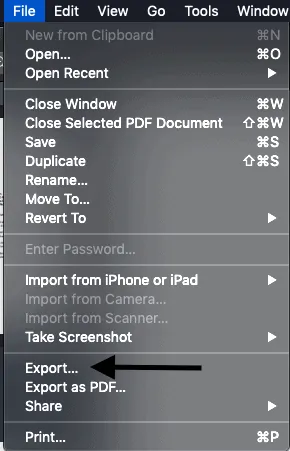
- 單擊導出並點擊加密。 您現在可以設置一個密碼,這是打開該特定 PDF 文件所必需的。
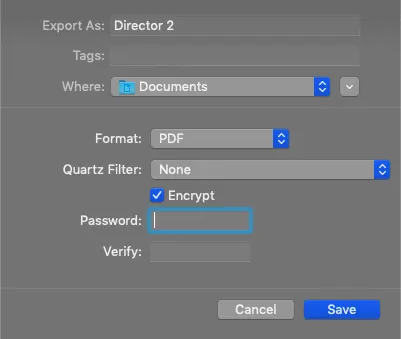
結論
我希望我已經列出了保護數據不被訪問所需的所有程序。 如果保留 PDF 和所有文件的密碼是一個問題,那麼請使用完整的磁盤進行加密,以保護 mac 的完整數據。 如果您不僅是使用筆記本電腦的人,那麼保護文件。 如果您遇到任何問題,請評論您的問題。
我希望本教程可以幫助您在 Mac 上加密文件。 如果您喜歡這篇文章,請分享並關注 Facebook 和 Twitter 上的 WhatVwant 以獲得更多提示。 訂閱 YouTube 上的 WhatVwant 頻道以獲取定期更新。
Mac 上的密碼保護文件 – 常見問題
您可以密碼保護 Mac 上的文件嗎?
是的,您可以對 mac 上的文件或文件夾進行密碼保護。 創建一個文件夾並複制所需的文件,然後單擊新創建的文件夾中的文件,然後對其進行加密。
如何免費加密 PDF?
打開 PDF 文件,然後從文件中選擇加密選項。 單擊加密並設置密碼。
如何在 Mac 上加密文件
這可以通過使用磁盤實用程序文件夾中的磁盤映像進程來完成。
